恭喜您,成功拥有了一台属于自己的搬瓦工(BandwagonHost)VPS!这就像得到了一把开启新世界大门的钥匙。但问题来了,钥匙有了,门在哪里,开门的密码又是什么?
别担心,这篇文章就是为您准备的“新手导航”。在您开始部署网站、搭建应用之前,第一件也是最重要的一件事,就是通过SSH(安全外壳协议)远程连接到您的服务器。而连接SSH,您必须掌握三项核心信息:
- 服务器的公网IP地址 (Public IP Address)
- 专属的SSH端口号 (SSH Port)
- 最高权限的root用户密码 (root Password)
与一些默认端口为22、密码需要自己设置的商家不同,搬瓦工为了提升安全性,采用了一些独特的机制。下面,就让我们一步步、清晰明了地找到这三把“钥匙”。
在开始之前,请确保您已经登录到您的搬瓦工官网客户区。然后通过 Services -> My Services 找到您购买的VPS实例,点击后面的 KiwiVM Control Panel 按钮,进入VPS的“大脑中枢”——KiwiVM控制面板。我们所有的操作都将在这里进行。详情参考:搬瓦工VPS登录KiwiVM后台管理面板教程
一、在KiwiVM主页找到IP地址和SSH端口
进入KiwiVM控制面板后,您会看到一个信息非常丰富的主页面。您需要的前两项信息就在最显眼的位置,一目了然。
- 【重点】 在页面的左侧信息栏中,找到
Public IP address这一行,后面跟着的一串数字(例如123.45.67.89)就是您VPS的公网IP地址。 - 【重点】 紧接着在IP地址下面,您会看到
SSH Port这一行,后面跟着的数字(例如28956)就是您VPS的SSH端口号。
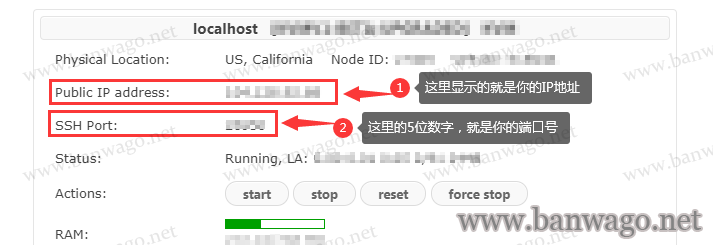
搬瓦工VPS怎么查看IP地址、SSH端口号和root密码
新手小贴士: 为什么SSH端口不是默认的22?这是搬瓦工为了增强服务器安全性采取的措施。使用一个随机的、非标准的端口,可以有效避免大量针对22端口的恶意扫描和暴力破解攻击,为您的服务器增添一道天然的屏障。
现在,请将您的IP地址和SSH端口号复制并保存到记事本或其他安全的地方。我们已经成功找到了前两把钥匙!
二、重置并获取全新的Root密码
接下来是最后,也是最关键的一步——获取root密码。出于安全考虑,搬瓦工不会在任何地方明文显示您当前的root密码。忘记了密码?或者刚开通不知道密码?没关系,我们可以通过重置功能,生成一个全新的、只属于您的密码。
在KiwiVM控制面板的左侧菜单栏中,向下滚动,找到并点击 Root password modification (Root密码修改) 选项。
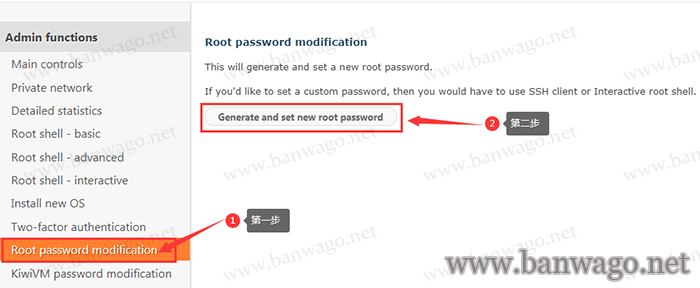
搬瓦工VPS怎么查看IP地址、SSH端口号和root密码
进入新页面后,您会看到一段简单的英文说明,大意是“这里将为您生成并设置一个新的root密码”。
页面上会有一个非常醒目的蓝色大按钮,上面写着 Generate and set new root password (生成并设置新的root密码)。请直接点击这个按钮。
点击后,页面会刷新,并在顶部用绿色背景框显示出您的新密码。这个密码通常是一个由大小写字母、数字和符号组成的复杂字符串。
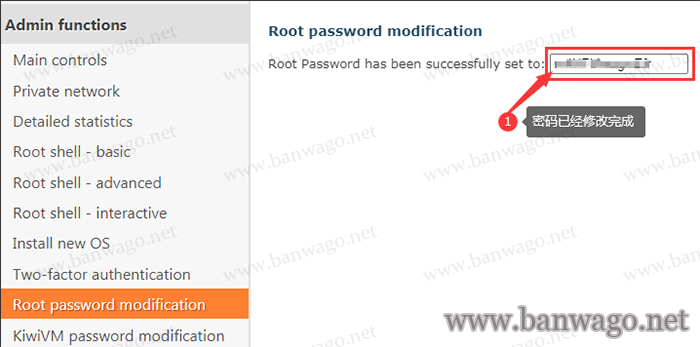
搬瓦工VPS怎么查看IP地址、SSH端口号和root密码
【⚠️ 极其重要】这是您唯一一次看到这个新密码的机会! 页面关闭或刷新后,该密码将再次隐藏。请立即、马上将这个新密码完整地复制下来,并与刚才保存的IP地址和端口号放在一起。
至此,我们已经成功集齐了登录SSH所需的三项核心信息!
三、成功登录您的VPS服务器
现在,万事俱备。您可以打开您常用的SSH连接工具(例如Windows下的 Xshell, FinalShell,或者macOS/Linux系统自带的终端 (Terminal)),使用刚刚获取的信息来连接您的服务器了。详细连接SSH教程参考:Xshell 远程连接 VPS 服务器教程
- 主机/IP: 填入您的
Public IP address - 端口: 填入您的
SSH Port - 用户名:
root - 密码: 填入您刚刚重置并保存的那个复杂密码
如果您使用命令行,连接方式如下: ssh root@你的IP地址 -p 你的端口号 之后按提示输入密码即可。
四、为您的新项目选择合适的搬瓦工套餐
恭喜您已经掌握了最基本的操作!当您熟悉了这台VPS后,可能很快就会有新的项目构想,或者发现当前的配置已不能满足您的“野心”。了解搬瓦工的主流套餐,能帮助您在未来做出更精准的决策。
| 套餐 | CPU | 内存 | 硬盘 | 流量 | 带宽 | 机房 | 价格 | 购买 |
|---|---|---|---|---|---|---|---|---|
| KVM线路 | 2核 | 1GB | 20GB | 1TB | 1Gbps | 9个机房 | $49.99/年 | 购买 |
| KVM线路 | 3核 | 2GB | 40GB | 2TB | 1Gbps | 9个机房 | $52.99/半年 $99.99/年 |
购买 |
| CN2 GIA-E | 2核 | 1GB | 20GB | 1TB | 2.5Gbps | 日本软银 等14个机房 |
$49.99/季度 $169.99/年 |
购买 |
| CN2 GIA-E | 3核 | 2GB | 40GB | 2TB | 2.5Gbps | 日本软银 等14个机房 |
$89.99/季度 $299.99/年 |
购买 |
| 香港CN2 GIA | 2核 | 2GB | 40GB | 0.5TB | 2.5Gbps | 香港|东京| 大阪|新加坡| |
$89.99/月 $899.99/年 |
购买 |
| 香港CN2 GIA | 4核 | 4GB | 80GB | 1TB | 2.5Gbps | 香港|东京| 大阪|新加坡| |
$155.99/月 $1559.99/年 |
购买 |
| 东京TOKYO | 2核 | 2GB | 40GB | 0.5TB | 1.2Gbps | 日本东京 CN2 GIA |
$89.99/月 $899.99/年 |
购买 |
| 东京TOKYO | 4核 | 4GB | 80GB | 1TB | 1.2Gbps | 日本东京 CN2 GIA |
$155.99/月 $1559.99/年 |
购买 |
- 更多搬瓦工套餐请访问:2025|搬瓦工VPS所有在售方案整理
- 搬瓦工注册教程参考:2025|搬瓦工最新购买教程附支付宝/银联/微信付款教程
- 搬瓦工最新优惠码:2025|搬瓦工VPS优惠码(长期更新)
优惠提示: 在结算时,不要忘记使用本站提供的最新搬瓦工优惠码 BWHCGLUKKB,可享受高达6.78%的循环折扣!
总结
回顾一下我们的“寻宝”过程,其实非常简单:
- 登录 KiwiVM 面板。
- 在主页直接找到 IP地址 和 SSH端口。
- 进入 Root password modification 菜单,点击按钮重置并立即保存新密码。
恭喜您!您已经完成了作为一名VPS新手的第一次“亲密接触”,成功掌握了远程登录服务器的钥匙。从这里开始,一个充满无限可能的Linux世界正等待着您去探索。

